AutoCAD2010最新安装教程
- 格式:doc
- 大小:12.50 KB
- 文档页数:1
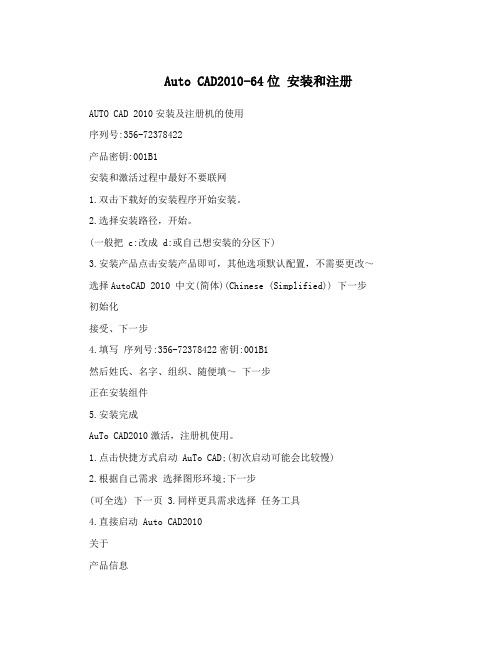
Auto CAD2010-64位安装和注册AUTO CAD 2010安装及注册机的使用
序列号:356-72378422
产品密钥:001B1
安装和激活过程中最好不要联网
1.双击下载好的安装程序开始安装。
2.选择安装路径,开始。
(一般把 c:改成 d:或自己想安装的分区下)
3.安装产品点击安装产品即可,其他选项默认配置,不需要更改~选择AutoCAD 2010 中文(简体)(Chinese (Simplified)) 下一步初始化
接受、下一步
4.填写序列号:356-72378422密钥:001B1
然后姓氏、名字、组织、随便填~下一步
正在安装组件
5.安装完成
AuTo CAD2010激活,注册机使用。
1.点击快捷方式启动 AuTo CAD;(初次启动可能会比较慢)
2.根据自己需求选择图形环境;下一步
(可全选) 下一页 3.同样更具需求选择任务工具
4.直接启动 Auto CAD2010
关于
产品信息
5.激活
复制申请号-输入激活码-粘贴激活码
解压AUTO CAD2010(64)注册机
注意:右键-以管理员身份运行
点击 Mem Patch
Generate 获取激活码粘贴申请码到 Request 点击复制激活码
Quit关闭注册机
粘贴激活码-下一步
注册-激活确认-完成
安装激活完毕。
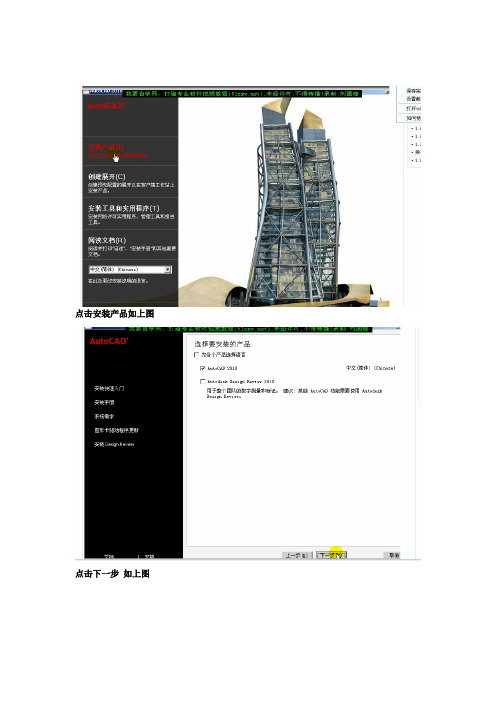
点击安装产品如上图
点击下一步如上图
选择接受如上图点击下一步
序列号查找如下图在sn文本中
填好后如下
图
点击下一步
在安装配置里选择安装位置点击配置出现如下图
点击下一步出现如下图
然后再如上图中的浏览中修改安装路径(D盘)然后点击下一步
点击是出现如下图
然后选择点击配置完成
点击安装
选择是
点击右下角(完成)
返回到桌面
点击启动CAD如果以前安装有其他版本的CAD会出现如下
图所示
选择我们需要转入的配置到2010版本(用户配置)不需要转入将该项情面的对号消掉然后点击确认
点击上图中的否
然后启动
点击上图中的运行产品
左上角的红色的A字可以设置点击A然后点选(选项)
如下图。

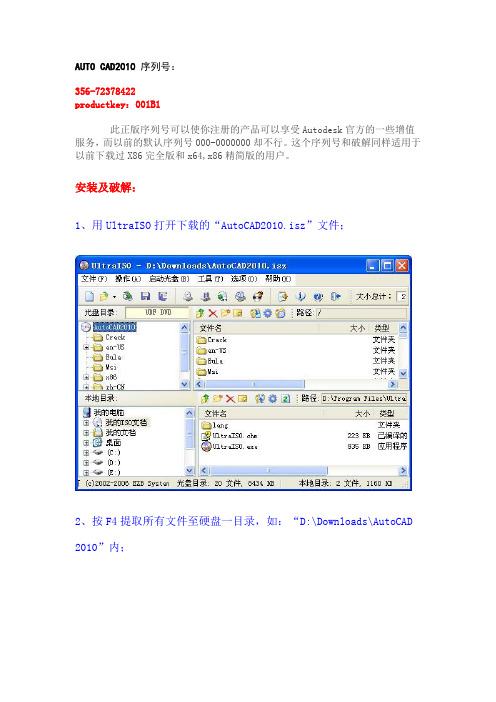
AUTO CAD2010 序列号:
356-72378422
productkey:001B1
此正版序列号可以使你注册的产品可以享受Autodesk官方的一些增值服务,而以前的默认序列号000-0000000却不行。
这个序列号和破解同样适用于以前下载过X86完全版和x64,x86精简版的用户。
安装及破解:
1、用UltraISO打开下载的“AutoCAD2010.isz”文件;
2、按F4提取所有文件至硬盘一目录,如:“D:\Downloads\AutoCAD 2010”内;
3、双击解压出来的“setup.exe”文件,开始安装;
点“安装产品”开始安装
4、填写正确的“用户和产品信息”;
注意序列号填写!
点“安装”按默认配置安装,按上方的“配置”按钮可以自定义“安装”;
4、点“配置”后的自定义安装界面;
5、“安装”完成;
6、完成安装后,在弹出的“安装程序”对话框中选择“是”,或者选否,稍后重启也可以;
7、注册:
安装完成,并重启电脑后,打开CAD2010,看到下面图片
2、选择激活;
3、压缩打开注册机,选择x86(如果是64位的选择x64),按上图的要求,把申请号,复制到Request
点Generate获得激活码,把激活码粘贴到“粘贴激活码”位置,点下一步,看会不会注册成功。
如果不成功,注意符号,位置或换个激活码(不要告诉我这都不会,你们学习着吧)。
注册成功,运行AutoCAD2010试试。
以上图文仅用于学习研究,请勿用于商业用途,注册机由国外高手做的。
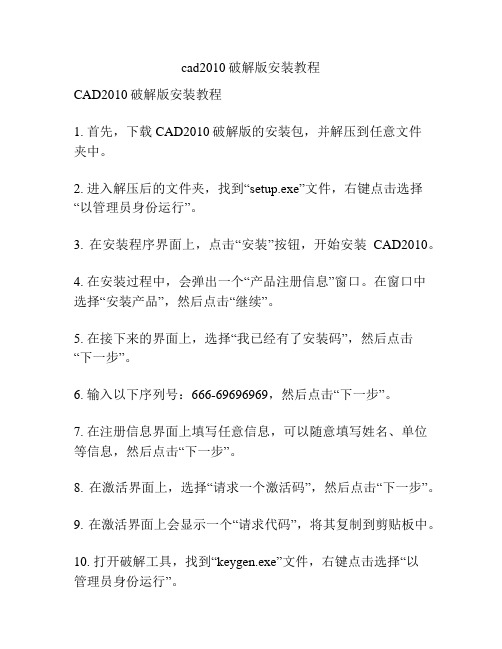
cad2010破解版安装教程
CAD2010破解版安装教程
1. 首先,下载CAD2010破解版的安装包,并解压到任意文件
夹中。
2. 进入解压后的文件夹,找到“setup.exe”文件,右键点击选择“以管理员身份运行”。
3. 在安装程序界面上,点击“安装”按钮,开始安装CAD2010。
4. 在安装过程中,会弹出一个“产品注册信息”窗口。
在窗口中选择“安装产品”,然后点击“继续”。
5. 在接下来的界面上,选择“我已经有了安装码”,然后点击“下一步”。
6. 输入以下序列号:666-69696969,然后点击“下一步”。
7. 在注册信息界面上填写任意信息,可以随意填写姓名、单位等信息,然后点击“下一步”。
8. 在激活界面上,选择“请求一个激活码”,然后点击“下一步”。
9. 在激活界面上会显示一个“请求代码”,将其复制到剪贴板中。
10. 打开破解工具,找到“keygen.exe”文件,右键点击选择“以
管理员身份运行”。
11. 在破解工具的界面上,点击“patch”按钮,然后找到
CAD2010的安装目录,选择“acad.exe”文件。
12. 点击“generate”按钮,生成一个激活码。
13. 将激活码复制到CAD2010的激活界面中的“激活码”栏目中,然后点击“下一步”。
14. 完成以上步骤后,CAD2010破解版的安装就完成了。
现在,您可以根据需要进行使用。
请注意,破解软件相关行为可能违反法律,请在遵循当地法律的前提下使用此教程。
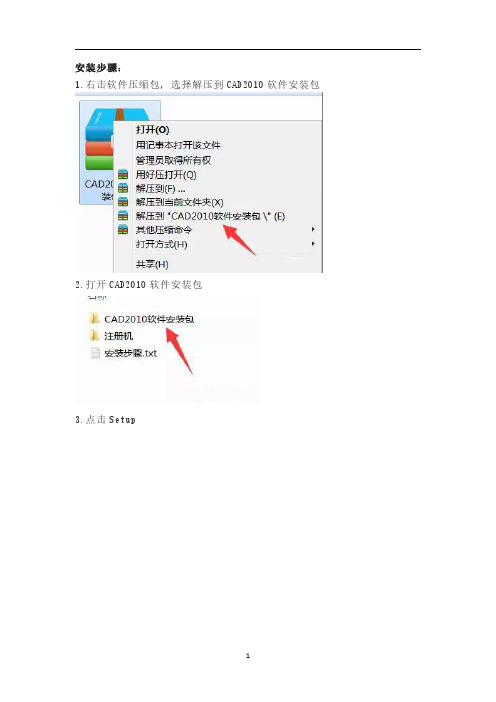
安装步骤:
1.右击软件压缩包,选择解压到CAD2010软件安装包
2.打开CAD2010软件安装包
3.点击Setup
4.选择安装产品
5.勾选Design Revie后,点击下一步
6.选择我接受
7.序列号输入:666-69696969,密钥输入:001B1,姓氏随便输入
8.点击配置
9.选择单机许可
10.勾选Express和材质库后,更改软件安装路径(建议安装到除C盘以外的磁盘,我安装到D盘)
11.选择不包含service pack
12.点击配置完成
13.点击安装后,选择是
14.安装进行中(可能需要5分钟左右)
15.把查看前面的2个勾去掉后,点击完成
16.在电脑桌面上找到CAD软件图标后,双击打开。
17.选择跳过
18.把下次启动时前面的勾去掉后,点击启动
19.选择激活
20.打开软件包里面的注册机,注意:打开注册机的时候右击以管理员身份运行.
21.把申请号复制到注册机里面,先点击Mem Patch,再点击Generate后复制激活码,然后选择输入激活码后,再按Ctrl+V
提示:复制和粘贴的时候只能用快捷键“Ctrl+C”和“Ctrl+V”
22.先向下拖动最右边的滚动条,再点击下一步
23.点击完成
24.选择不再显示此消息
25.安装完成。
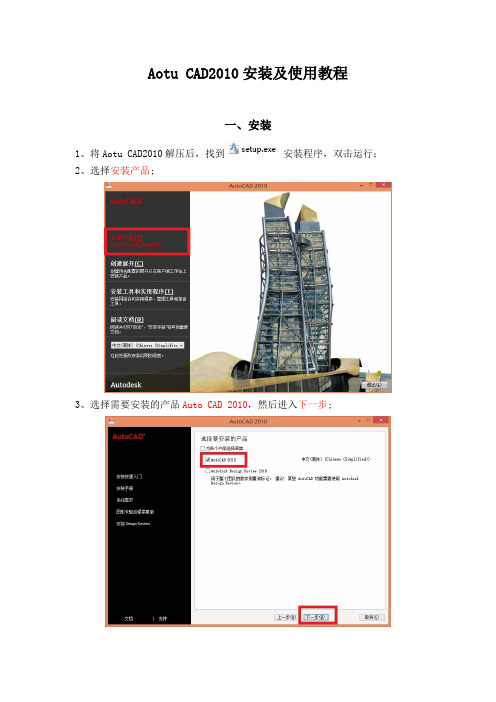
Aotu CAD2010安装及使用教程一、安装1、将Aotu CAD2010解压后,找到安装程序,双击运行;2、选择安装产品;3、选择需要安装的产品Auto CAD 2010,然后进入下一步;4、接受许可协议,选择我接受,进入下一步;5、输入序列号,用户信息,这里序列号为000-00000000,用户信息可以随意输入,然后下一步;6、进入配置选项;7、选择单机许可,进入下一步;8、选择安装类型为典型,安装路径视具体情况而定,接着下一步;9、选择不包含Service pack,进入下一步;10、配置完成,选择配置完成;11、选择安装,开始安装Auto CAD 2010;12、等待组件全部安装完成;13、安装完成,选择完成,退出安装向导;14、双击桌面上的图标,运行AutoCAD 2010;15、提示激活,选择激活;16、复制申请号;17、以管理员身份运行CAD注册机;18、粘贴前面复制的申请号到注册机,点击Mem Patch19、出现Success patched就成功了;20、点击Generate算号,复制激活码;21、粘贴激活码,下一步完成激活;22、激活完成;二、使用1、第一次进入AutoCAD 2010都会进行一个初始设置,在这里直接跳过即可;2、如果你不想下次启动再提醒你,可以去掉AutoCAD 2010下次启动时提醒我前面的勾,然后启动AutoCAD 2010;3、选择不,不再显示此消息,然后确定;4、之后进入AutoCAD 2010软件的界面;5、操作界面的简单介绍;(1)绘图,如果要绘制直线、曲线、圆等形状可以通过绘图板块直接绘制;(2)移动图纸,可以上下左右移动窗口上的图纸,便于查看;(3)图层,在这里可以新建、修改、删除图层;(4)注释,可以通过在这里在图纸内插入文字、表格等信息;(5)特性,通过这里可以修改线条、形状等图案的颜色、线条形状粗细等属性;6、设置文字的格式;通过上面插入文字以后,可以进入文字编辑器里,对文字的大小、颜色、字体等属性进行设置,这里和office差不多;7、绘制直线;(1)可以通过L命令绘制;(2)然后选择一个端点,向你需要的方向延伸,在这里可以直接输入数值,确定线段的长度,也可以拉到你需要的位置;(3)最后回车,确定;8、查看线段的长度;(1)用di命令查看;(2)选择线段的两个端点(3)自动显示出该线段的详细信息;附:CAD常用命令及快捷键一、常用功能键F1: 获取帮助F2: 实现作图窗和文本窗口的切换F3: 控制是否实现对象自动捕捉F4: 数字化仪控制F5: 等轴测平面切换F6: 控制状态行上坐标的显示方式F7: 栅格显示模式控制F8: 正交模式控制F9: 栅格捕捉模式控制F10: 极轴模式控制F11: 对象追踪模式控制二、常用CTRL,ALT快捷键ALT+TK 如快速选择ALT+NL 线性标注 ALT+VV4 快速创建四个视口ALT+MUP提取轮廓Ctrl+B: 栅格捕捉模式控制(F9)Ctrl+C: 将选择的对象复制到剪切板上Ctrl+F: 控制是否实现对象自动捕捉(F3)Ctrl+G: 栅格显示模式控制(F7)Ctrl+J: 重复执行上一步命令Ctrl+N: 新建图形文件Ctrl+M: 打开选项对话框Ctrl+O:打开图象文件Ctrl+P:打开打印对说框Ctrl+S:保存文件Ctrl+U:极轴模式控制(F10)Ctrl+v:粘贴剪贴板上的内容Ctrl+W:对象追踪式控制(F11)Ctrl+X:剪切所选择的内容Ctrl+Y:重做Ctrl+Z:取消前一步的操作Ctrl+1:打开特性对话框Ctrl+2:打开图象资源管理器Ctrl+3:打开工具选项板Ctrl+6:打开图象数据原子Ctrl+8或QC:快速计算器三、尺寸标注DRA:半径标注DDI:直径标注DAL:对齐标注DAN:角度标注END:捕捉到端点MID:捕捉到中点INT:捕捉到交点CEN:捕捉到圆心QUA:捕捉到象限点TAN:捕捉到切点PER:捕捉到垂足NOD:捕捉到节点NEA:捕捉到最近点AA:测量区域和周长(area)ID:指定坐标LI:指定集体(个体)的坐标AL:对齐(align)AR:阵列(array)AP:加载*lsp程系AV:打开视图对话框(dsviewer)SE:打开对象自动捕捉对话框ST:打开字体设置对话框(style)SO:绘制二围面( 2d solid)SP:拼音的校核(spell)SC:缩放比例 (scale)SN:栅格捕捉模式设置(snap)DT:文本的设置(dtext)DI:测量两点间的距离OI:插入外部对象RE:更新显示RO:旋转LE:引线标注ST:单行文本输入La:图层管理器四、绘图命令A:绘圆弧B:定义块C:画圆D:尺寸资源管理器E:删除F:倒圆角G:对相组合H:填充I:插入J:对接S:拉伸T:多行文本输入W:定义块并保存到硬盘中L:直线M:移动X:炸开V:设置当前坐标U:恢复上一次操做O:偏移P:移动Z:缩放。
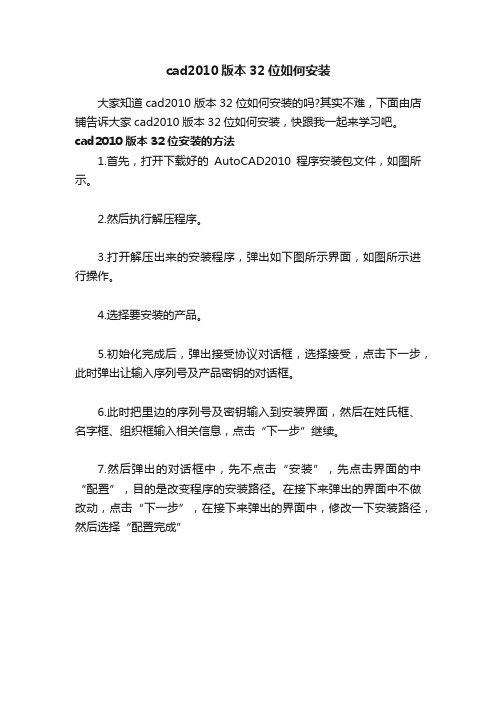
cad2010版本32位如何安装
大家知道cad2010版本32位如何安装的吗?其实不难,下面由店铺告诉大家cad2010版本32位如何安装,快跟我一起来学习吧。
cad2010版本32位安装的方法
1.首先,打开下载好的AutoCAD2010程序安装包文件,如图所示。
2.然后执行解压程序。
3.打开解压出来的安装程序,弹出如下图所示界面,如图所示进行操作。
4.选择要安装的产品。
5.初始化完成后,弹出接受协议对话框,选择接受,点击下一步,此时弹出让输入序列号及产品密钥的对话框。
6.此时把里边的序列号及密钥输入到安装界面,然后在姓氏框、名字框、组织框输入相关信息,点击“下一步”继续。
7.然后弹出的对话框中,先不点击“安装”,先点击界面的中“配置”,目的是改变程序的安装路径。
在接下来弹出的界面中不做改动,点击“下一步”,在接下来弹出的界面中,修改一下安装路径,然后选择“配置完成”
8.配置完毕,开始安装。
9.接下来就正式进入安装阶段了,需要等待一下下。
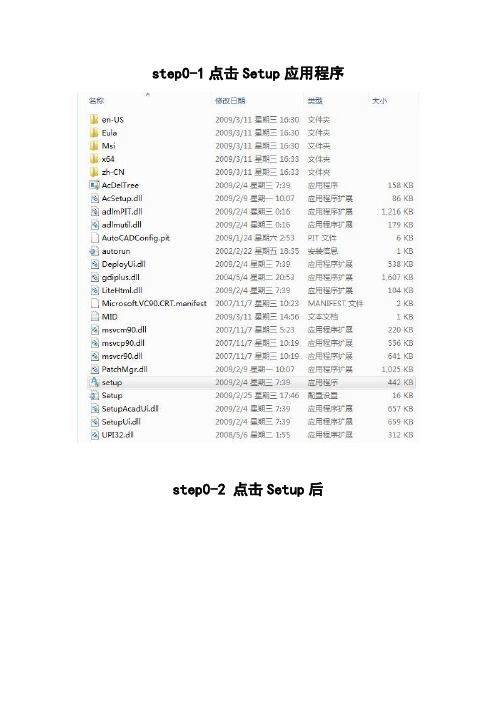
step0-1点击Setup应用程序
step0-2 点击Setup后
step1 点击【安装产品(I)】
step2 勾选要安装的产品点击【下一步】
step3 选择【我接受】点击【下一步】
step4 填入产品和用户信息点击【下一步】
step5 在安装配置里选择安装位置点击【配置(O)】
step6 选择许可类型点击【下一步】
step7 选择安装类型修改安装途径点击【下一步】
step8 选择是否包含 Service Pack 点击【下一步】
step9 点击【配置完成(F)】
step10 点击【安装(N)】
step11 安装过程......
step12 勾选AutoCAD 2010(A)自述点击右下角【完
成(F)】
step13 AutoCAD 2010 自述
step14 启动后初试配置
step15 优化默认工作空间
step16 点击启动AutoCAD 2010(S)
step17 选择激活还是运行产品
step18 选择用什么方式卸载
step19 点击【下一步】
step20 正在卸载......
step21 点击【完成】。
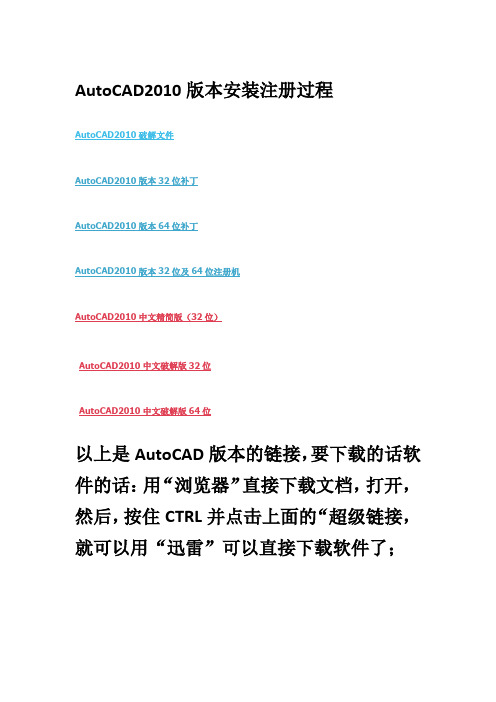
AutoCAD2010版本安装注册过程AutoCAD2010破解文件AutoCAD2010版本32位补丁AutoCAD2010版本64位补丁AutoCAD2010版本32位及64位注册机以上是AutoCAD版本的链接,要下载的话软件的话:用“浏览器”直接下载文档,打开,然后,按住CTRL并点击上面的“超级链接,就可以用“迅雷”可以直接下载软件了;1.AutoCAD2010版本64位压缩包直接双点击,然后点击install:2.文件就解压了,这个在C盘,到时候,C盘的Autodesk文件可以直接删除的;3.点击安装就可以了:4.按提示选择你需要安装的,下一步:5.AutoCAD2010就开始初始化了:6.点击我接受:7.序列号356-72378422就可以,其它的随便写,下一步,点击配置:8.你可以选择E盘:9.这个AutoCAD版本64位好像免注册;所以出现了下面的画面:要注册的要下载第一个;10.配置完成,点击安装:11.安装顺利:12.安装完成:13.点击桌面图标:14.我选择了建筑:15.选择你需要的:16.现在怎么破解了,由于这个AutoCAD2010版本64位不需要破解,所以我示范;17.下载AutoCAD2010破解文件,并解压了:18.选择64位的adlmint.dll:19.复制了,粘贴到AutoCAD2010的安装目录下,AutoCAD2010版本序列号356-72378422,我不知道需不需要填写,在安装的时候,可以写上;这样就破解了:另外要用注册机的话方法如下:1.安装序列号:356-72378422(666-98989898),密钥:001B1;2完成安装后退出运行;重启Autodesk AutoCAD2010:进行必要注册;3点击“激活”,在激活界面选择“我具有Autodesk提供的激活码”;4.需要注册时候,运行注册机,(先把注册机解压到文件夹,点击注册机,右键-----以“管理员身份”运行)。
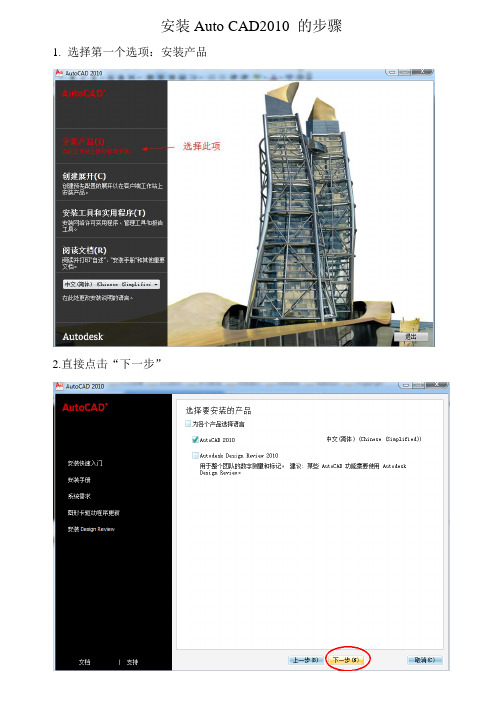
安装Auto CAD2010 的步骤1.选择第一个选项:安装产品
2.直接点击“下一步”
3.选择接受,然后点击“下一步”
4.填写序列号,密钥;点击“下一步”。
5.点击“配置”
6.直接“下一步”
7.选择自己合适的安装途径,一般情况下选择D盘。
然后点击“下一步”
8.下面的界面可以不用理会。
9.选择第三项,直接“下一步”。
10.点击“配置完成”。
11.点击“安装”
12.等待界面
13.安装完成
14.关闭产品自述
15.在桌面找到图标打开
16.点击启动
17.选择激活
18.用“Ctrl+C”进行复制
19.打开注册机
20.粘贴到此处,然后点击Mem Patch
21.显示补丁安装成功
22.点击Generate,生成激活码并复制。
23.把复制的激活码粘贴此(18图)对话框中。
如:
流程图如下:
24.点击“下一步”
25.完成
26.进入Auto界面,点击左上角红色的“A”,点击“选项”
27.在用户系统配置中找到初始设置
28.点击初始设置,可以再次进行适合自己的设置。

cad2010安装教程1. 开始前的准备工作- 在进行CAD2010安装之前,确保你的计算机满足系统要求。
CAD2010的最低系统要求包括:- 操作系统:Windows XP/Vista/7/8/10- 处理器:2.0 GHz或更高- 内存:2GB或更高- 硬盘空间:至少3GB的可用空间- 显卡:支持OpenGL 2.0及以上版本的显卡- 确保你具有CAD2010的安装文件。
你可以从AutoCAD的官方网站或授权的销售渠道获取安装文件。
2. 运行安装程序- 找到CAD2010的安装文件,通常是一个带有.msi扩展名的文件。
- 双击运行安装文件,启动安装程序。
3. 安装向导- 安装程序将启动安装向导。
在向导的第一页上,点击“下一步”按钮继续安装。
- 阅读并接受最终用户许可协议。
如果你同意协议内容,请勾选“我接受许可协议”选项,并点击“下一步”。
4. 自定义安装- 安装程序将提供两种安装选项:典型安装和自定义安装。
选择“自定义安装”选项,以便你可以更好地控制安装过程。
5. 选择安装位置- 在自定义安装选项页上,点击“浏览”按钮选择安装CAD的位置。
你可以选择默认位置,也可以选择其他位置。
6. 选择组件- 安装程序将显示CAD2010提供的各种组件和特性。
你可以在这里选择你想安装的组件。
选择好后,点击“下一步”按钮。
7. 安装类型- 在接下来的页面上,选择安装类型。
你可以选择完全安装或指定组件安装。
选择后,点击“下一步”。
8. 安装过程- 安装程序将开始复制文件和安装所选组件。
这个过程可能需要一些时间,具体时间取决于你的计算机性能和所选组件的大小。
9. 完成安装- 安装完成后,安装程序将显示安装完成的消息。
点击“完成”按钮退出安装程序。
10. 激活CAD2010- 运行CAD2010并按照激活向导提供的步骤进行激活。
这样,你就可以成功安装CAD2010并开始使用它了。
记得保存好你的安装文件和激活信息以备将来可能的需要。
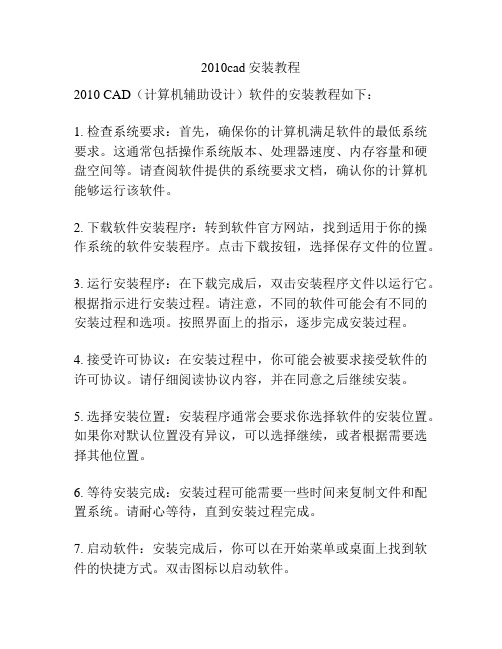
2010cad安装教程
2010 CAD(计算机辅助设计)软件的安装教程如下:
1. 检查系统要求:首先,确保你的计算机满足软件的最低系统要求。
这通常包括操作系统版本、处理器速度、内存容量和硬盘空间等。
请查阅软件提供的系统要求文档,确认你的计算机能够运行该软件。
2. 下载软件安装程序:转到软件官方网站,找到适用于你的操作系统的软件安装程序。
点击下载按钮,选择保存文件的位置。
3. 运行安装程序:在下载完成后,双击安装程序文件以运行它。
根据指示进行安装过程。
请注意,不同的软件可能会有不同的安装过程和选项。
按照界面上的指示,逐步完成安装过程。
4. 接受许可协议:在安装过程中,你可能会被要求接受软件的许可协议。
请仔细阅读协议内容,并在同意之后继续安装。
5. 选择安装位置:安装程序通常会要求你选择软件的安装位置。
如果你对默认位置没有异议,可以选择继续,或者根据需要选择其他位置。
6. 等待安装完成:安装过程可能需要一些时间来复制文件和配置系统。
请耐心等待,直到安装过程完成。
7. 启动软件:安装完成后,你可以在开始菜单或桌面上找到软件的快捷方式。
双击图标以启动软件。
8. 激活软件(如果有需要):有些CAD软件可能需要激活才
能使用。
根据软件提供的激活指南,输入所需的激活码或密钥,以激活软件。
至此,你已经成功安装了2010 CAD软件。
现在你可以开始使
用该软件进行设计和制图了。

安装切记:错误!关闭金山、360、腾讯等管家和杀毒软件错误!断网安装一。
将该CAD压缩包放到除C盘以外的盘(此处以D盘为例),如下二. 鼠标右键压缩包,解压到当前文件夹,再打开解压形成的CAD文件夹三。
选择上图红框图标,双击打开,打开后如下,点击【安装产品】四。
弹出如下,勾上图中红框选中的两个选项后,点击【下一步】五。
点击红框中的我接受,点击下一步六. 按照图片红框中的内容输入(序列号:356—72378422或666—98989898;产品密钥:001B1;姓名、名字、组织三个随便输入字母数字就行),输完点击下一步七。
别急着点击安装,先点击红框中的配置按钮,再点击下一步八。
将产品安装路径默认中的C盘改为其他盘,此处仍以D盘为例(将红框中的字母C删除再输入字母D即可),改好之后点击下一步九. 选中图中红框(默认就是选中这个)十。
点击配置完成十一。
点击安装即可,等待安装完成十二. 安装完成后,点击完成,再关闭弹出的信息框十三.回到桌面,发现观察是否生成快捷图标(注意先别打开)十四. 回到这个文件夹,就是解压之后的文件夹,打开红框中的文件夹十五. 双击打开这个程序(注意win7及以上系统鼠标右键以管理员方式打开)十六。
打开之后,放置一边,不要关闭十七. 再回到桌面,双击打开cad快捷图标,点击跳过十八. 点击启动CAD十九. 上一步点击之后耐性等待,如下,点击激活二十. 如下摆放,将右框中的申请号(红框标记)选中(初次不好选中,多试几次,一定只能选中号码),按键盘ctrl+c复制,这里无法右键复制,复制好之后再在左框(蓝框标记)删除字母,按键盘ctrl+v粘贴即可,再点击左框中间按钮(黄框标记),再点击旁边的按钮(绿框标记),弹出的小框点击确定即可二十一. 将图中红框中的代码选中ctrl+c复制,再点击右框中输入激活码(蓝框标记),在下面空白处ctrl+v粘贴即可二十二。
点击下一步(红框标记)二十三. 观察是否显示激活确认,然后点击完成即可。

如何自己安装cad2010版本推荐文章autocad2010安装的教程热度: cad2010软件版本怎么安装热度: cad2010版本怎么安装的热度:如何安装cad2010版本软件热度: cad2010怎么安装软件的热度:很多版本的cad都可以自己安装,比如这款2010版本的cad。
很多刚学习的新手小伙伴可能还不知道,下面是店铺带来关于如何自己安装cad2010版本的内容,希望可以让大家有所收获!自己安装cad2010版本的方法首先把我们下载的CAD2010 32位中文版解压出来选中右键点击解压文件如图在解压出来的文件里面找到“setup”安装程序双击开始安装CAD2010 32位中文版如图点击“安装产品”开始安装CAD2010 32位中文版CAD2010 自带的插件。
看个人所需自行安装勾选“AutoCAD 2010”点击“下一步”开始安装国家地区选择“China”勾选“我接受”点击“下一步”继续安装用户信息自己随意填写即可 CAD2010 32位中文版序列号“356-72378422” CAD2010 32位中文版产品密匙“001B1” 输入无误后点击“下一步”确认CAD2010的安装信息后点击“安装”开始安装CAD2010 32位中文版点击“配置”可以修改CAD2010的安装信息正在安装CAD2010 32位中文版此过程会持续几分钟请耐心等待一下点击“完成”下面开始讲解CAD2010 32位中文版的破解教程在我们桌面上生成的CAD2010图标右键点击“属性”点击“查找目标”就是CAD2010的安装目录在我们解压出来的文件里面找到“注册机”打开复制文件“adlmint.dll”到CAD2010的安装目录里面点击“是(Y)”将原有的文件覆盖(替换)这样我们的CAD2010 32位就安装破解完成了打开CAD2010 32位中文版接下来就是根据你们自己的要求自己设定了。
AutoCAD2010最新安装教程
第一步:打开安装文件夹。
因为一般计算机默认的查看方式是详细信息(如图一),所以为了更直观的看到安装程序,我们一般选择查看方式方式为图标形式【我选择中等图标】(如图二)。
第二步:运行安装程序。
打开已经下载好的或者插入软件光盘驱动器【本次安装教程使用已经下载解压好的AutoCAD2010简体中文版软件】(如图三)。
第三步:确认安装AutoCAD2010。
运行安装程序后会出现如下界面(如图四),点击下一步,出现如下界面(如图五)。
第四步:选择安装位置。
主编建议大家一般安装在D盘为宜,因为这个程序比较大,运行所占内存大,安装在c盘会影响计算机的运行速度,所以选择d盘,直接将c改换为d即可,大家如果想新建文件夹存放程序,那么直接在【d:\AUTO CAD 2010】后键入文件夹名即可(如图六),单击下一步,选择创建快捷方式,再单击下一步,出现如下界面(如图七),单击安装进行出现的安装。